Come collegare Alexa al telefono
Dopo tanta attesa, finalmente sei riuscito a mettere le mani sull’altoparlante Amazon Echo che tanto hai atteso! Dopo averlo provato per qualche giorno, giacché sei solito ascoltare la musica memorizzata nella memoria del tuo smartphone, ti sei chiesto se fosse possibile utilizzare lo speaker di Amazon al pari di una cassa “esterna”: per questo motivo, hai effettuato una breve ricerca sul Web e sei capitato proprio qui, sul mio sito Web.
Se le cose stanno in questo modo, sappi che ti trovi nel posto giusto, al momento giusto! In questo tutorial, infatti, ti spiegherò per filo e per segno come collegare Alexa al telefono, fornendoti inoltre preziose informazioni su come effettuare la configurazione iniziale dello speaker (qualora non avessi ancora provveduto a farla). Infine, avrò cura di mostrarti come utilizzare l’assistente vocale Alexa dallo smartphone senza disporre di un dispositivo Echo, semplicemente utilizzando il microfono del cellulare che possiedi.
Dunque, senza indugiare oltre, mettiti bello comodo e leggi con attenzione tutto quanto ho da spiegarti sull’argomento: sono sicuro che, nel giro di pochissimi minuti, riuscirai ad acquisire le competenze necessarie a raggiungere l’obiettivo che ti sei prefissato. Detto ciò, non mi resta altro da fare, se non augurarti buona lettura e buon divertimento!
Indice
- Operazioni preliminari
- Come collegare Alexa al telefono con Bluetooth
- Come collegare Alexa al telefono senza WiFi
Operazioni preliminari

Se hai acquistato un dispositivo Amazon Echo, sappi che, prima ancora di poter collegare Alexa al telefono, devi compiere alcune operazioni preliminari. Quello a cui mi riferisco, precisamente, è l’effettuazione della configurazione iniziale del dispositivo (qualora non l’avessi già fatto). Non temere, non si tratta di una procedura difficile e inoltre richiede pochi minuti per essere ultimata.
Per far sì che tutto vada per il meglio, è indispensabile possedere un account Amazon da associare ad Alexa. Se non disponi ancora di un account Amazon, puoi crearlo attenendoti ai passaggi che ti ho illustrato nella mia guida specifica.
Tutto chiaro? OK, iniziamo subito. Innanzitutto, collega l’Echo all’alimentazione elettrica e attendi che il suo sistema operativo si avvii. Dopo qualche minuto, se possiedi un dispositivo senza display (es. Echo Dot) la voce di Alexa dovrebbe invitarti a effettuare la configurazione tramite app, mentre se possiedi un Echo con display (es. Echo Show 5) dovresti veder comparire la schermata di scelta della lingua. Attieniti poi alle indicazioni riportate nei capitoli che seguono in base al tipo di Echo di cui disponi.
Tieni tuttavia presente che il riferimento è solo agli smartphone. Se ti stai interrogando in merito a come collegare Alexa al telefono fisso, mi spiace deluderti, ma la cosa non è fattibile, a meno che tu non disponga di un dispositivo abilitato alle chiamate con Alexa integrata, come ad esempio il modem NeXXt di Fastweb e in tal caso se vuoi sapere come collegare Alexa Fastweb al telefono, ti consiglio di leggere la mia guida specifica.
Dispositivi Echo senza display
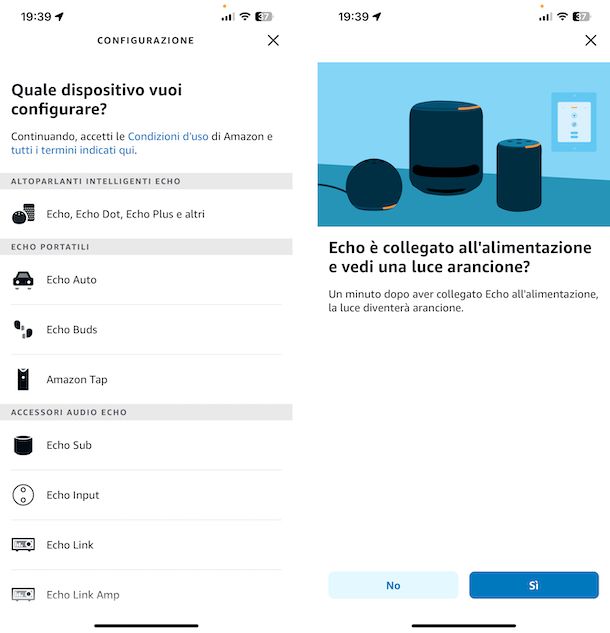
Se l’Echo in tuo possesso è senza display, provvedi innanzitutto a scaricare e installare sul tuo smartphone l’app Amazon Alexa, che è disponibile per Android (anche su store alternativi), iOS e iPadOS. Installala seguendo la consueta procedura, dunque avviala.
Giunto alla schermata di primo avvio dell’app Alexa, immetti le credenziali del tuo account Amazon all’interno degli appositi campi di testo, sfiora il pulsante Accedi e fai tap su Continua per due volte consecutive, in modo da accettare le condizioni d’uso del servizio.
Successivamente, fai tap sul pulsante Sì, per avviare la configurazione di un nuovo dispositivo, indica il modello di speaker Echo in tuo possesso (se necessario specifica altresì la versione esatta), dunque attendi che l’anello luminoso situato sul dispositivo si colori di arancione. Se richiesto, disconnetti lo smartphone o il tablet dalla rete Wi-Fi attuale e collegati a quella generata dall’Echo in tuo possesso.
A questo punto, fai tap sul pulsante Sì che dovrebbe comparire nell’app di Alexa, indica se consentire o meno all’assistente vocale di accedere alla tua posizione e fai tap sul nome dello speaker Echo, per avviarne la configurazione: indica la rete Wi-Fi al quale collegarlo e digita la relativa chiave di rete. Procedendo in tal modo, puoi anche decidere di collegare Alexa al WiFi del telefono, se sul tuo smartphone hai abilitato l’hotspot.
In seguito, specifica se collegare l’altoparlante a una cassa Bluetooth esterna, a un altoparlante esterno (mediante cavo AUX), oppure se avvalerti dell’altoparlante integrato del dispositivo Echo.
Fatte le dovute regolazioni, seleziona il tuo nome e cognome dalla schermata successiva (sono gli stessi che hai specificato in fase di creazione dell’account Amazon), verifica l’esattezza dei tuoi dati personali, sfiora il pulsante Continua e fornisci i permessi necessari per l’accesso ai contatti e alle notifiche del device dal quale stai agendo: per farlo, tocca più volte il pulsante Consenti e rispondi affermativamente agli eventuali avvisi di sistema che ti verranno proposti.
Compiuti anche i passaggi di cui sopra, potrebbe venirti chiesto di specificare il tuo numero di cellulare. Se ciò accade, digita il tuo recapito telefonico all’interno dell’apposito campo di testo, tocca il pulsante Continua, immetti il codice di verifica ricevuto via SMS nel box preposto e il gioco è fatto!
In conclusione, non ti resta che premere più volte il pulsante Avanti e se sai già come usare Alexa, sfiora il pulsante per raggiungere la schermata iniziale, per concludere la configurazione del dispositivo. Invece, per vedere la lista dei comandi più comunemente usati, fai tap sul pulsante per vedere le cose da provare.
Ricorda sempre di anteporre la parola “Alexa” ai comandi da impartire, per far sì che esso entri in modalità di ascolto. Quando ciò avviene, l’anello luminoso posto sul dispositivo dovrebbe illuminarsi di blu e ciano (la luce azzurra corrisponde alla posizione del microfono che ha percepito la voce).
Dispositivi Echo con display
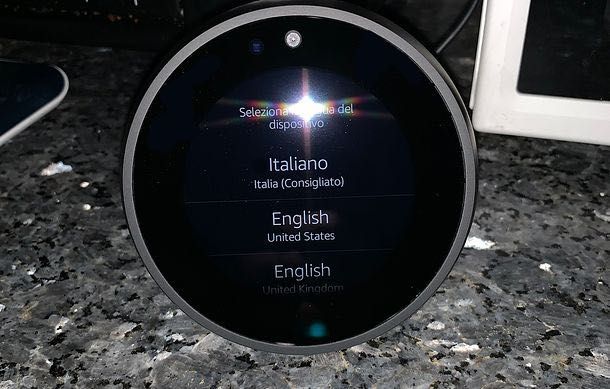
Se possiedi uno speaker Echo dotato di schermo LCD, invece, ti consiglio di procedere con la configurazione dello stesso avvalendoti del display integrato.
Ultimato l’avvio del sistema operativo, scegli la lingua da utilizzare, specifica la rete Wi-Fi alla quale connettere il dispositivo e, quando richiesto, digitane la chiave d’accesso, avvalendoti della tastiera su schermo. Anche in tal caso, puoi eventualmente decidere di collegare Alexa a Internet del telefono, usando la funzione hotspot del tuo cellulare.
In seguito, sfiora il pulsante a forma di freccia, effettua l’accesso con il tuo account Amazon e, se richiesto, effettua la verifica della tua identità, inserendo il tuo numero di telefono nell’apposito campo e specificando, subito dopo, il codice di verifica che dovresti aver ricevuto via SMS.
Superato anche lo step di verifica dei dati, specifica il fuso orario locale, assegna un nome al dispositivo Echo e scegli se installare e scaricare gli aggiornamenti, qualora ce ne fossero di disponibili.
A questo punto, la configurazione è conclusa: per iniziare a utilizzare subito il dispositivo, non devi fare altro che guardare il breve video introduttivo dello stesso.
Anche nel caso dei dispositivi Echo con display, provvedi sempre ad anteporre la parola “Alexa” ai comandi da impartire, per fare in modo che il dispositivo entri in modalità di ascolto, il che viene segnalato tramite l’indicatore luminoso posto sul dispositivo, il quale illuminarsi di blu e ciano (la luce azzurra corrisponde alla posizione del microfono che ha percepito la voce)
Come collegare Alexa al telefono con Bluetooth
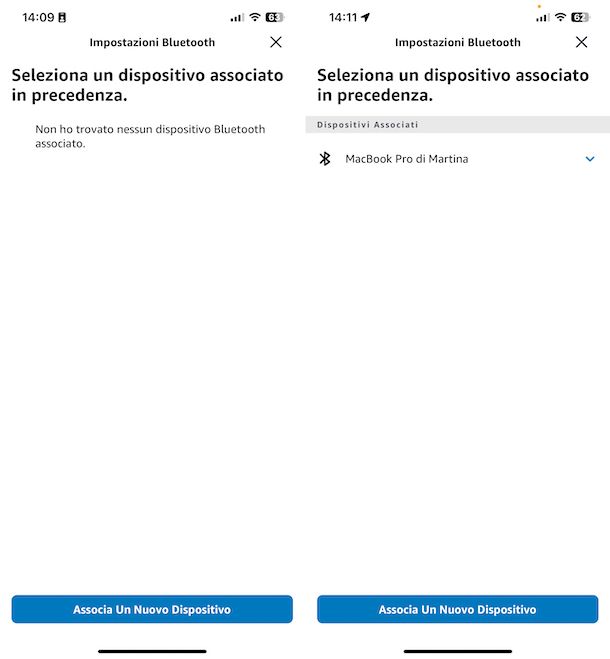
Una volta ultimata la configurazione iniziale dello speaker, puoi collegare Alexa al Bluetooth con telefono per utilizzarlo, di fatto, al pari di una cassa Bluetooth. Prima di andare avanti, ritengo doveroso farti presente che è possibile collegare a ciascuno speaker Echo soltanto un device Bluetooth per volta.
La procedura di abbinamento Bluetooth non è affatto difficile, specie perché, per impostazione predefinita, gli altoparlanti della linea Echo sono già preimpostati in modalità di abbinamento, a meno che essi non siano stati già collegati, in precedenza, con altri device Bluetooth. In tal caso, impartisci il comando vocale “Alexa, disconnetti Bluetooth” per disconnetterli tutti.
In ogni caso, dopo esserti accertato che l’Echo è acceso e correttamente configurato, devi semplicemente procedere con la classica procedura di associazione prevista dal sistema operativo installato sul telefono da te in uso.
- Android — fai tap sull’icona delle Impostazioni (quella a forma di ruota d’ingranaggio), accedi alle sezioni Dispositivi collegati, poi a quella Preferenze di connessione e a quella Bluetooth, sposta su ON la levetta posta in cima allo schermo (se necessario), dunque sfiora la voce Accoppia nuovo dispositivo e fai tap sul nome del dispositivo Echo, in modo da ultimare l’abbinamento.
- iOS– tocca l’icona delle Impostazioni(quella a forma di ruota d’ingranaggio), entra nella sezione Bluetooth, sposta su ON la levetta situata in cima allo schermo (se necessario) e seleziona il nome del dispositivo Echo, al fine di effettuare l’abbinamento.
A collegamento avvenuto, Alexa dovrebbe avvisarti con un messaggio vocale. Per maggiori informazioni in merito all’utilizzo del Bluetooth su smartphone Android e iOS, ti esorto a leggere attentamente le mie guide specifiche su come usare il Bluetooth su Android e come collegare il Bluetooth su iPhone.
Qualora i passaggi appena mostrati non dovessero sortire l’effetto desiderato, puoi utilizzare una procedura alternativa, che prevede l’impiego dell’app Amazon Alexa. In tal caso, avvia l’app, fai tap sul pulsante Altro in basso a destra e seleziona la voce Impostazioni dal menu proposto, dunque quella Impostazioni dispositivo.
Nella nuova schermata proposta, fai tap sul nome del dispositivo Echo di tuo interesse, premi sul box Stato situato in basso e fai tap sulla voce Altoparlante che trovi in corrispondenza della sezione Dispositivi Connessi.
In seguito, sfiora l’opzione Bluetooth, premi sul tasto Avanti collocato in basso e sul bottone Associa Un Nuovo Dispositivo, dopodiché attendi che lo smartphone venga rilevato e premi sul suo nome.
Quando lo desideri, puoi disconnettere l’Echo da un dispositivo Bluetooth pronunciando il comando “Alexa, disconnetti Bluetooth”, mentre per collegare lo speaker al device Bluetooth abbinato più di recente (e posto nel raggio di rilevamento) puoi impartire il comando vocale “Alexa, connetti Bluetooth”.
Infine, sappi che puoi gestire i dispositivi abbinati in precedenza sempre tramite l’app Alexa, recandoti nella sezione Altro della stessa, poi in quella Impostazioni dispositivo, facendo tap sul nome del dispositivo Echo di riferimento e agendo tramite la sezione Connessioni Bluetooth che trovi nella schermata successiva.
Come collegare Alexa al telefono senza WiFi
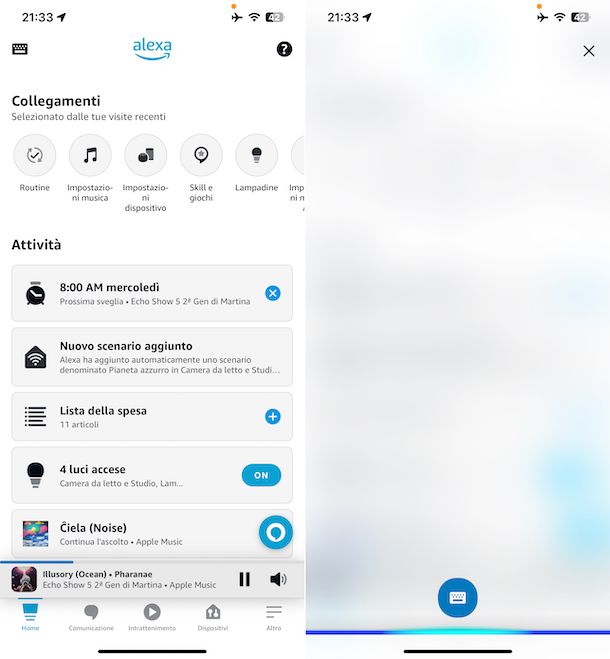
Non disponi di uno speaker Echo e quindi ti piacerebbe poter collegare Alexa al telefono senza WiFi andando ad agire direttamente dallo smartphone? In tal caso, credo di avere ottime notizie per te: puoi ottenere questo risultato avvalendoti della già menzionata app Alexa.
Tuttavia, ritengo doveroso farti presente un punto fondamentale della questione: attualmente, non è possibile invocare Alexa in modo “diretto”, né da Android né da iOS, per via di alcune restrizioni imposte, rispettivamente, da Google e Apple ai loro sistemi operativi, a meno che non sia stata già avviata l’app oppure adoperando l’apposito widget. A tal riguardo, potresti trovare interessante leggere le mie guide su come mettere i widget su Android e come mettere widget su iPhone.
Chiarito questo aspetto, se ti interessa utilizzare Alexa con la voce dal telefono, fai così: scarica, installa e avvia la summenzionata applicazione di Amazon Alexa, utilizza i campi di testo visualizzati per effettuare l’accesso al tuo account Amazon e, se richiesto, immetti il tuo numero di cellulare, per proteggere l’account (puoi evitare questo passaggio, se lo ritieni opportuno, sfiorando la voce Non adesso, che si trova in basso).
In seguito, conferma di essere il reale utilizzatore di Alexa, sfiorando la voce Sono [nome e cognome], tocca il pulsante Continua e, se desideri che l’assistente vocale sia in grado di chiamare, inviare SMS e connetterti ai contatti, tocca il pulsante Consenti e rispondi affermativamente alle schermate di conferma che dovrebbero comparire su schermo.
Ora, se hai scelto di effettuare chiamate e SMS con Alexa, digita nuovamente il tuo numero di telefono nel campo apposito, tocca il pulsante Continua e immetti il codice di verifica ricevuto via SMS. La configurazione è conclusa. Premi più volte il pulsante Continua, per saltare il tutorial di primo utilizzo e finalizza il tutto premendo sul pulsante Inizia.
A configurazione ultimata, puoi richiamare Alexa recandoti nella schermata principale dell’app e toccando l’icona centrale collocata in basso, a forma di fumetto circondato di blu: tocca dunque più volte il pulsante Consenti, per far sì che l’app abbia i permessi d’accesso al microfono, sfiora il pulsante Fine (devi farlo soltanto alla prima interazione con l’app) e impartisci il comando vocale che desideri.
Per richiamare Alexa direttamente tramite comando vocale, invece, pronuncia semplicemente la parola “Alexa” seguita dai comandi da impartire, come di consueto sui dispositivi della gamma Echo. Se nel fare ciò non accade nulla, evidentemente è perché la funzione apposita risulta disattivata. Per rimediare, recati nella sezione Altro dell’app, sfiora la voce Impostazioni, dunque quella Impostazioni App Alexa e porta su ON l’interruttore accanto alla dicitura Attiva la modalità A mani libere di Alexa.

Autore
Salvatore Aranzulla
Salvatore Aranzulla è il blogger e divulgatore informatico più letto in Italia. Noto per aver scoperto delle vulnerabilità nei siti di Google e Microsoft. Collabora con riviste di informatica e cura la rubrica tecnologica del quotidiano Il Messaggero. È il fondatore di Aranzulla.it, uno dei trenta siti più visitati d'Italia, nel quale risponde con semplicità a migliaia di dubbi di tipo informatico. Ha pubblicato per Mondadori e Mondadori Informatica.





